กำลังจะได้หยุดยาวในช่วงเทศกาลสงกรานต์แบบนี้ เชื่อว่าหลาย ๆ คนน่าจะวางแผนเตรียมตัวไปเที่ยวต่างจังหวัดกันแบบเต็มที่แล้ว ไม่ว่าจะนั่งเครื่องบิน นั่งรถไฟ นั่งรถทัวร์ หรือขับรถเที่ยวเอง ซึ่งแอปแผนที่อย่าง Google Maps น่าจะเป็นตัวเลือกที่คนส่วนมากใช้ในการนำทางไปในที่ต่าง ๆ ทาง Google เค้าก็เลยขอมาแนะนำฟีเจอร์น่าใช้หลาย ๆ ฟีเจอร์ที่อยู่ในแอปนี้ ที่จะทำให้การวางแผนเดินทางสะดวกสบาย และง่ายกว่าที่เคยครับ
ปกติผู้ใช้งาน Google Maps หลาย ๆ คน (รวมถึงผมด้วย 555) จะใช้แอปนี้ก็แค่นำทางตามปกติ ตั้งจุดเริ่ม-ตั้งจุดหมาย แล้วก็ขับไปตามนั้น ถ้าไม่อยากขึ้นทางด่วนตามที่แอปแนะนำก็แค่หักพวงมาลัยไปทางอื่น แล้วรอให้แอปคำนวณเส้นทางใหม่อะไรประมาณนี้…จริง ๆ แล้วในการใช้งาน Google Maps เนี่ย เราสามารถตั้งค่าอื่น ๆ ยิบย่อยให้เหมาะกับการเดินทางของเราได้ด้วย ไม่ว่าจะเป็นการเลี่ยงทางหลวง เลี่ยงทางด่วน, เพิ่มจุดแวะระหว่างทาง, แชร์ตำแหน่ง ฯลฯ ซึ่งวิธีการใช้ก็ไม่ได้ยากเย็นอะไรเลยครับ
1.ตัวเลือกเส้นทาง (Route Options)
ปกติแล้วค่าเริ่มต้นในการนำทางแต่ละครั้ง Google Maps จะพยายามหาเส้นทางที่รวดเร็วที่สุดให้ ด้วยการคำนวณจากสภาพการจราจรหรือระยะทาง บางทีอาจต้องขึ้นทางด่วน หรือออกไปทางหลวงด้วย แต่บางคนก็ไม่ค่อยอยากจะออกถนนหลวงหรือไม่อยากจะเสียเงินค่าทางด่วนตามที่แอปแนะนำ ซึ่งเราก็สามารถตั้งค่าเพื่อเลี่ยงทางเหล่านั้นได้ง่าย โดยหลังจากเลือกจุดหมายได้แล้วให้กดที่เมนู (3 จุด) > ตัวเลือกเส้นทาง (Route options) จากนั้นก็เลือกได้เลยว่าเราต้องการจะเลี่ยงการเดินทางแบบไหน มีทั้ง เส้นทางเลี่ยงทางหลวง (Avoid highways), เลี่ยงค่าผ่านทาง (Avoid tolls) และเลี่ยงเส้นทางเรือ (Avoid ferries)
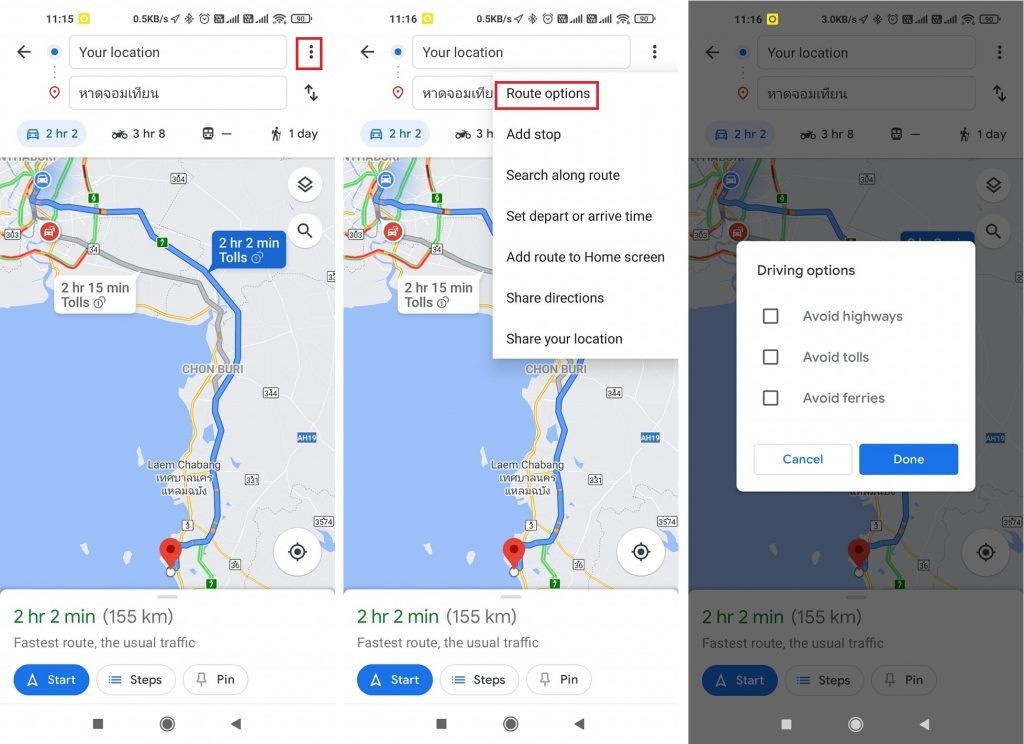
2.เพิ่มจุดแวะ (Add stop)
ถ้าระหว่างการเดินทางของเรา ต้องการจะแวะร้านอาหารขึ้นชื่อ ร้านของฝาก หรืออยากแวะปั๊มที่มีร้านกาแฟสุดโปรด ก็สามารถตั้งค่าให้สถานที่เหล่านั้นเป็นจุดแวะระหว่างทางได้ด้วย โดยหลังจากเลือกจุดหมายได้แล้วให้กดที่เมนู (3 จุด) เหมือนเดิม > เพิ่มจุดแวะ (Add stop) และเลือกใส่สถานที่ที่ต้องการแวะได้สูงสุด 10 จุด หรือถ้าต้องการเปลี่ยนลำดับจุดแวะก็แค่จิ้มตรงแถบชื่อสถานที่ (จิ้มตรงที่เป็นขีด ๆ) แล้วลากขึ้นลงได้ตามใจจ้า
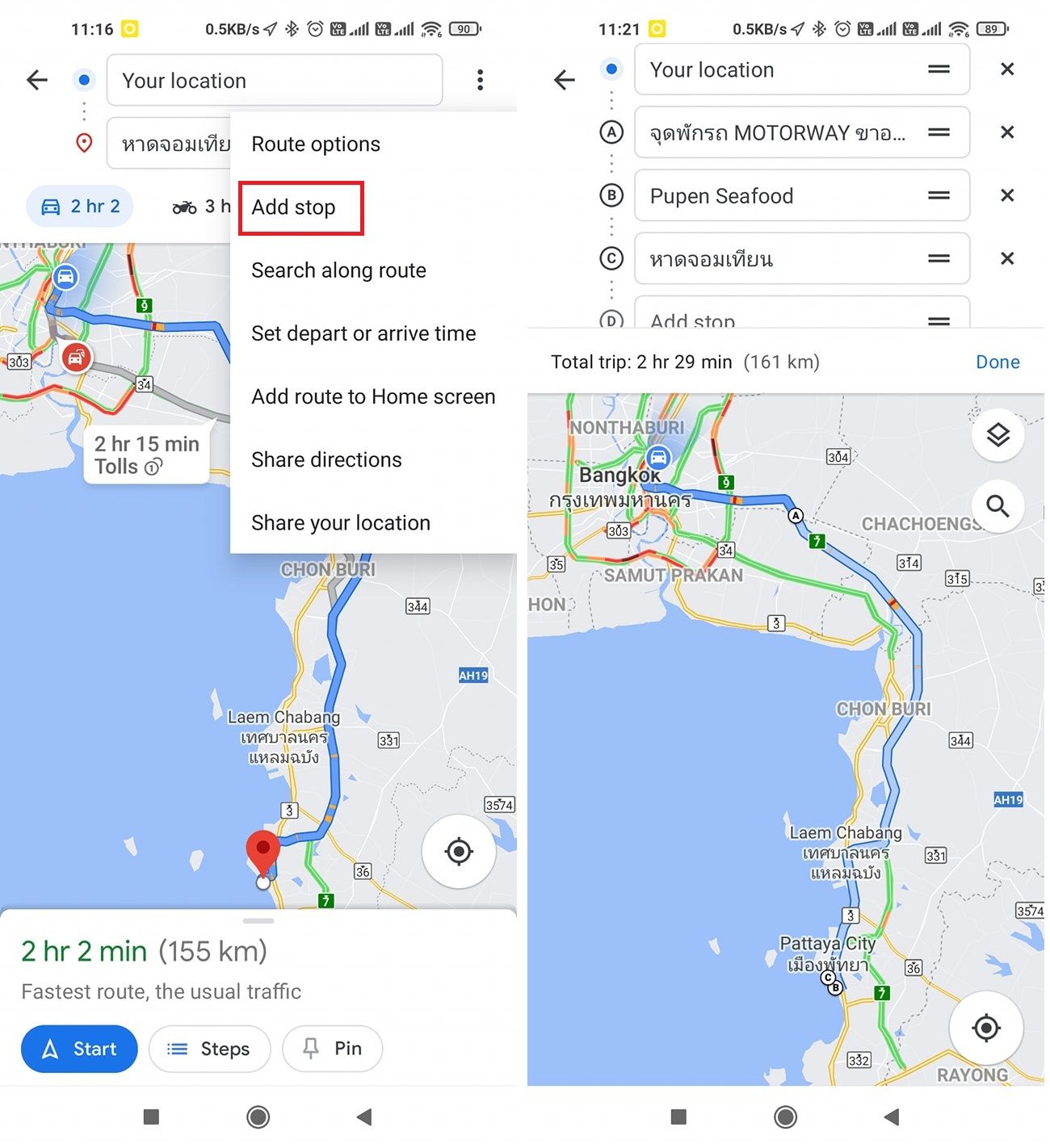
3.ตั้งเวลาออกเดินทาง และเวลาที่จะถึงจุดหมาย (Set depart or arrive time)
การออกเดินทางในช่วงวันหยุดยาว แน่นอนว่าสิ่งหนึ่งที่ต้องเผชิญก็คือ รถติด เพราะใคร ๆ ก็อยากไปเที่ยวทั้งนั้น ถ้าเกิดนอนเพลินจนลืมเวลา ออกเดินทางสายไปหน่อยเดียวอาจต้องไปติดแหงกอยู่กลางทางยาวเลยล่ะ เพราะฉะนั้นเรามาตั้งเวลาให้พร้อมสำหรับการเดินทางเผื่อเอาไว้ดีกว่า ด้วยการกดไปที่เมนู 3 จุด เหมือนเดิม > กำหนดเวลาออกเดินทางและถึงจุดหมาย (Set depart or arrive time) จากนั้นก็เลือกเวลา และวันที่ที่เราต้องการออกเดินทางได้เลย ซึ่งแอปก็จะคำนวณเวลาให้ตั้งแต่ออกเดินทางจนถึงที่หมายว่าจะต้องใช้เวลาเท่าไหร่ และน่าจะถึงกี่โมง
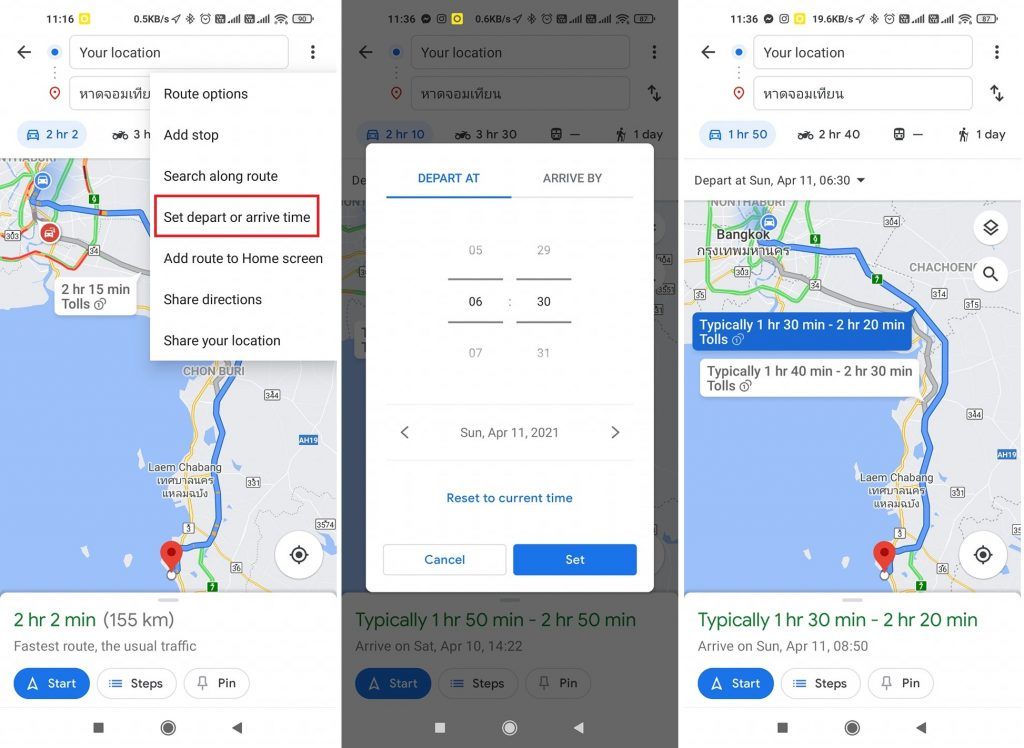
4.แผนที่ออฟไลน์ (Offline Maps)
อุปสรรคอย่างนึงในการใช้แอปนำทางก็คึอ เน็ตหมด หรือไม่มีสัญญาณเน็ต ซึ่งหากว่าอยู่ ๆ ก็เน็ตหมดกลางทางขึ้นมา หรือขับเข้าป่าเข้าดงแล้วสัญญาณหายรับรองว่าเป็นเรื่องแน่นอน…เพราะฉะนั้นเราก็ควรจะดาวน์โหลดแผนที่มาติดไว้ในเครื่องซะเลย…นำทางได้จนถึงที่หมายแม้ไม่มีเน็ต วิธีก็คือในหน้าแรกของ Google Maps ให้กดตรงหน้าโปรไฟล์ของเรา > แผนที่ออฟไลน์ (Offline maps) > เลือกแผนที่ของคุณเอง (Select your own map) > จากนั้นก็เลือกบริเวณแผนที่ที่เราต้องการแล้วกดดาวน์โหลดได้เลย
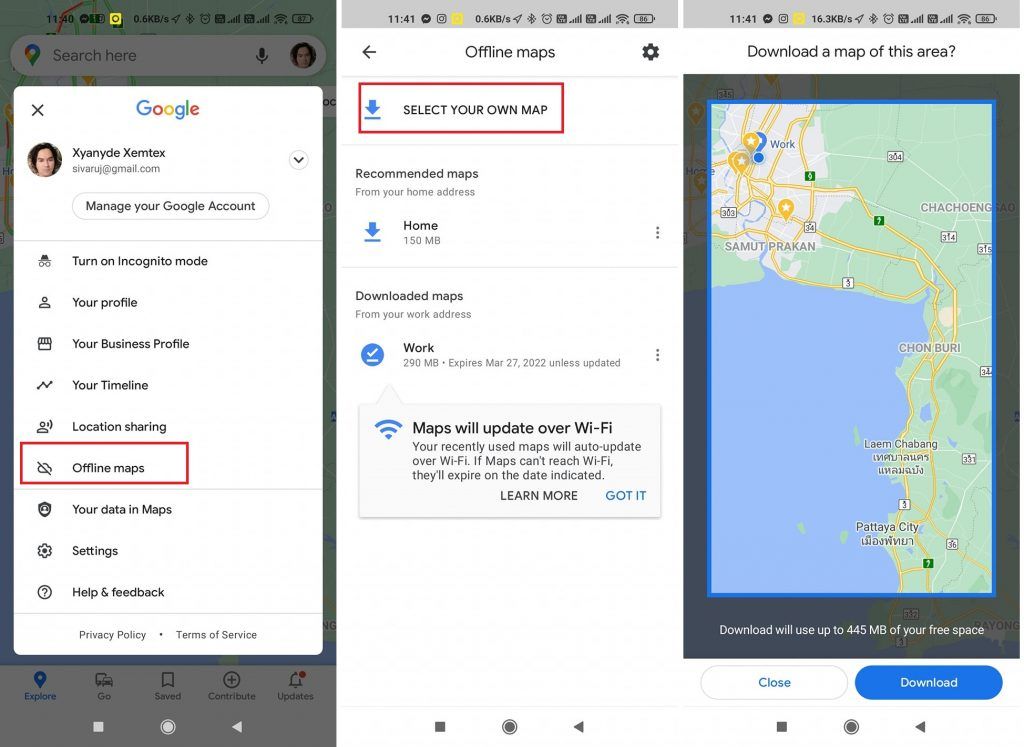
5.จำที่จอดรถ (Set as parking location)
เบื่อมั้ย…เวลาไปเที่ยวสถานที่กว้าง ๆ แล้วจำที่จอดรถไม่ได้ เดินวนเวียนหากันอยู่นั่นแหละ…สุดท้ายนึกได้ว่าจอดไว้อีกฝั่ง -_- แต่ต่อไปนี้ไม่ต้องเดินหากันให้หงุดหงิดอีกแล้ว เพราะ Google Maps สามารถจำที่จอดรถให้เราได้เลย (เฉพาะที่จอดกลางแจ้งนะครับ จอดในห้างที่มีหลาย ๆ ชั้นไม่ได้นะ) แค่เราแตะที่จุดสีฟ้าซึ่งเป็นตำแหน่งปัจจุบันของเรา จากนั้นกดที่ ตั้งเป็นสถานที่จอดรถ (Save your parking) ก็เรียบร้อย ทีนี้พอเราเที่ยวเสร็จจะหาที่จอดรถก็แค่ กดตรงแถบค้นหาแล้วกดเลือก Parking Location ให้นำทางไปได้เลย
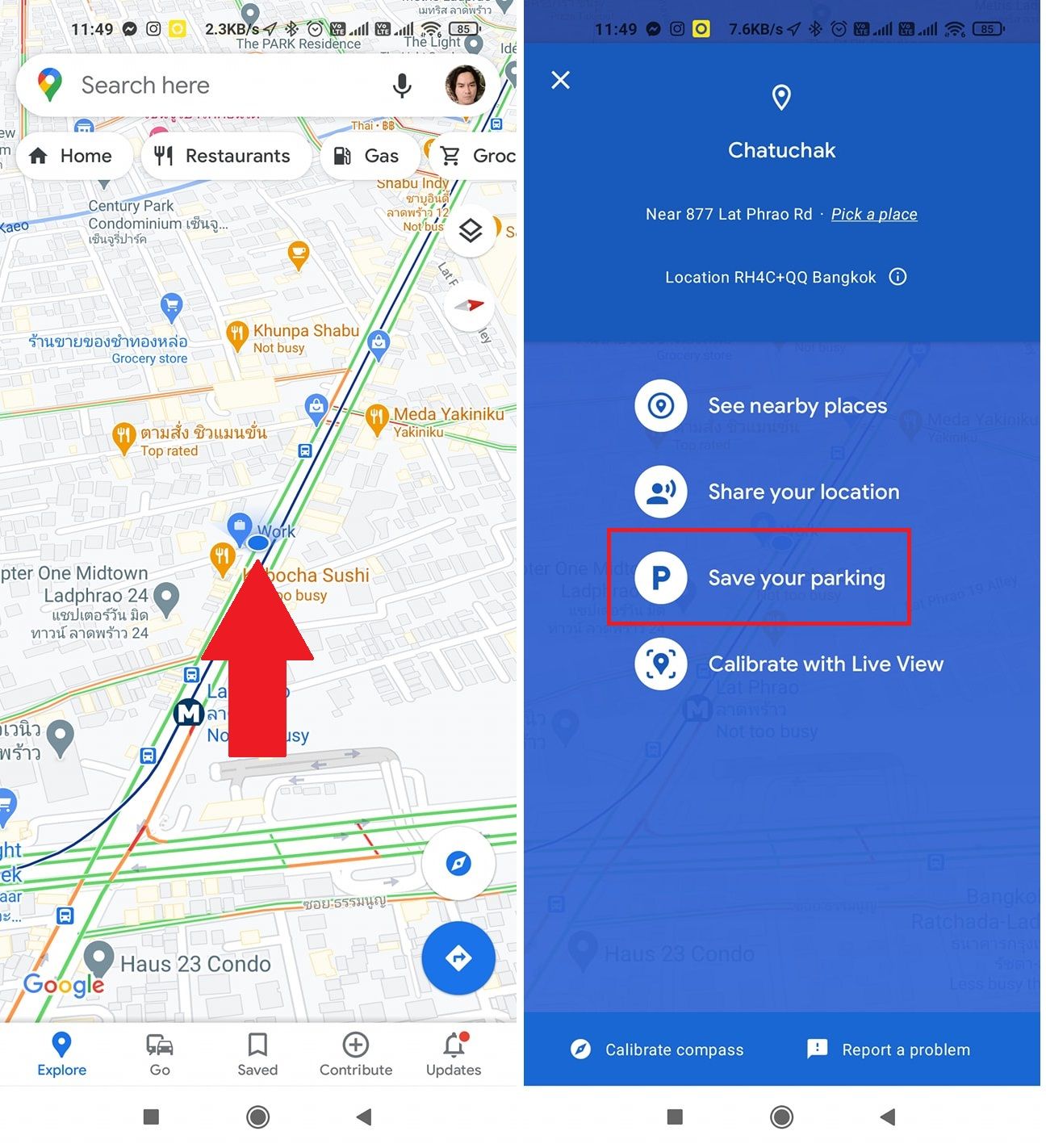
6.แชร์ตำแหน่ง (Share your location)
หากเดินทางกันเป็นกลุ่มด้วยรถหลายคัน หากเราหลงกับเพื่อน หรือเพื่อนหลงกับเราก็ไม่ต้องคอยโทรถามทางกันแล้ว แค่ให้เพื่อแชร์ตำแหน่งปัจจุบันเพื่อให้เราขับตามไปง่ายกว่ากันเยอะ…แค่ให้เพื่อนกดตรงจุดสีฟ้าซึ่งเป็นตำแหน่งปัจจุบัน จากนั้นกดที่ แชร์ตำแหน่งของคุณ (Share your location) แล้วเลือกชื่อเพื่อน หรือเลือกแอปที่ต้องการใช้ส่งตำแหน่งให้ ก็เรียบร้อย ขับตามใน Google Maps ได้เลย
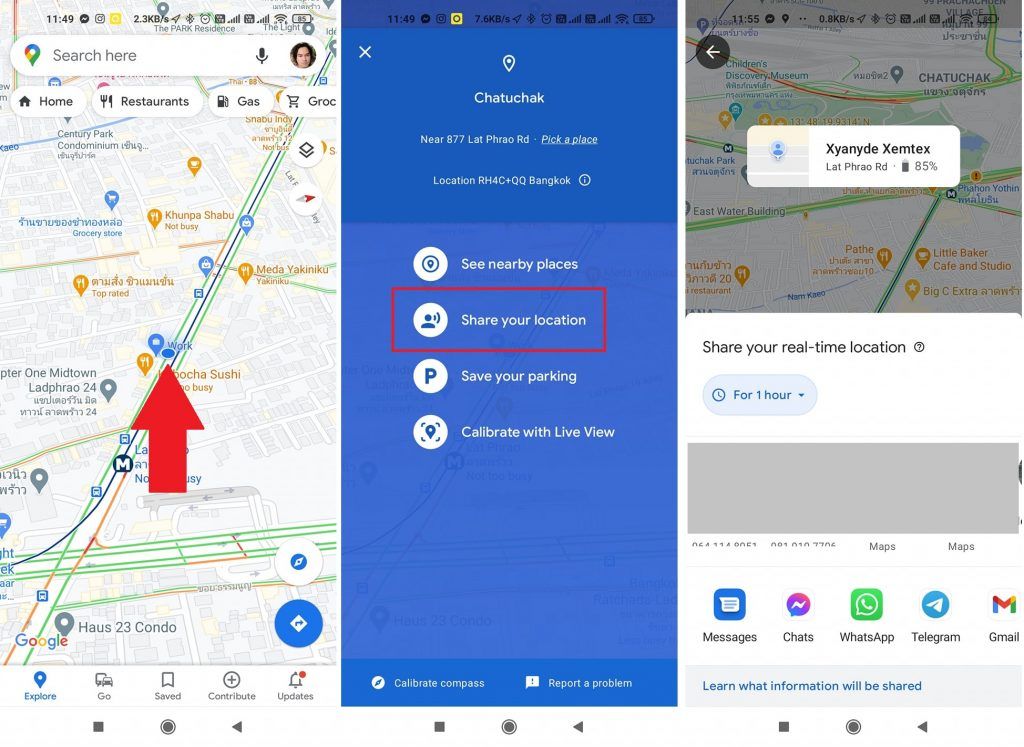
7.โชว์สถานที่ใกล้ ๆ ตัว (Near me)
ถ้าไปเที่ยวที่ใหม่ ๆ ที่ไม่เคยไปมาก่อนแล้วไม่รู้ว่าแถวนั้นมีอะไรน่าสนใจบ้าง หรืออยากรู้ว่าแถวนั้นมีตู้ ATM มั้ย มีปั๊มน้ำมันมั้ย มี Cafe มั้ย ฯลฯ ก็ให้กดที่ช่องค้นหาแล้วพิมพ์ไปเลยว่าต้องการหาอะไร ต่อด้วยคำว่า “ใกล้ฉัน” ตัวอย่างเช่น “คาเฟ่ใกล้ฉัน” เท่านี้ก็จะมีสถานที่เหล่านั้นโชว์ขึ้นมาบนแผนที่ให้เราได้กดเลือกดูกันแล้วครับ
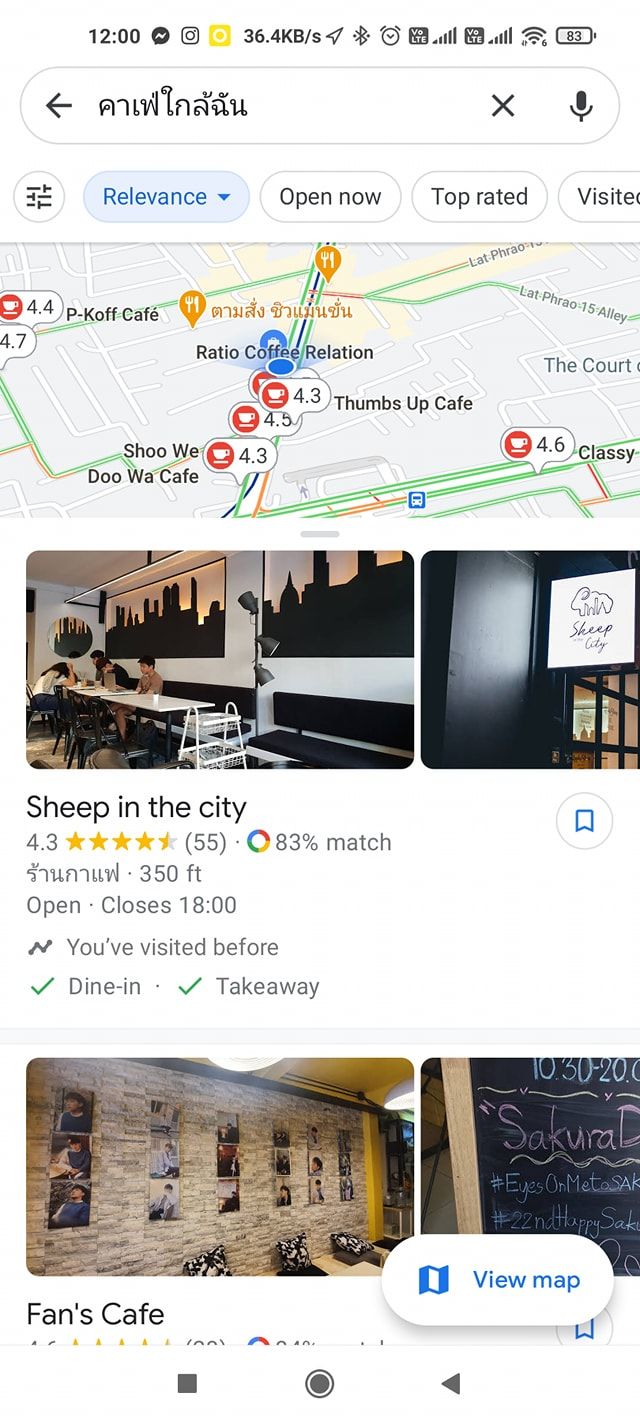
สำหรับใครที่มีฟีเจอร์สารพัดประโยชน์อื่น ๆ ใน Google Maps แล้วอยากแนะนำก็มาคอมเม้นท์บอกกันบ้างนะครับ ส่วนใครที่จะไปเที่ยวต่างจังหวัด หรือกลับบ้านช่วงหยุดยาวนี้ก็ขอให้เดินทางปลอดภัย และระวังตัวกันด้วยเพราะ COVID-19 กลับมาระบาดหนักอีกแล้ว…อย่าลืมใส่หน้ากาก กับล้างมือบ่อย ๆ นะครับ
ที่มา : อีเมลประชาสัมพันธ์
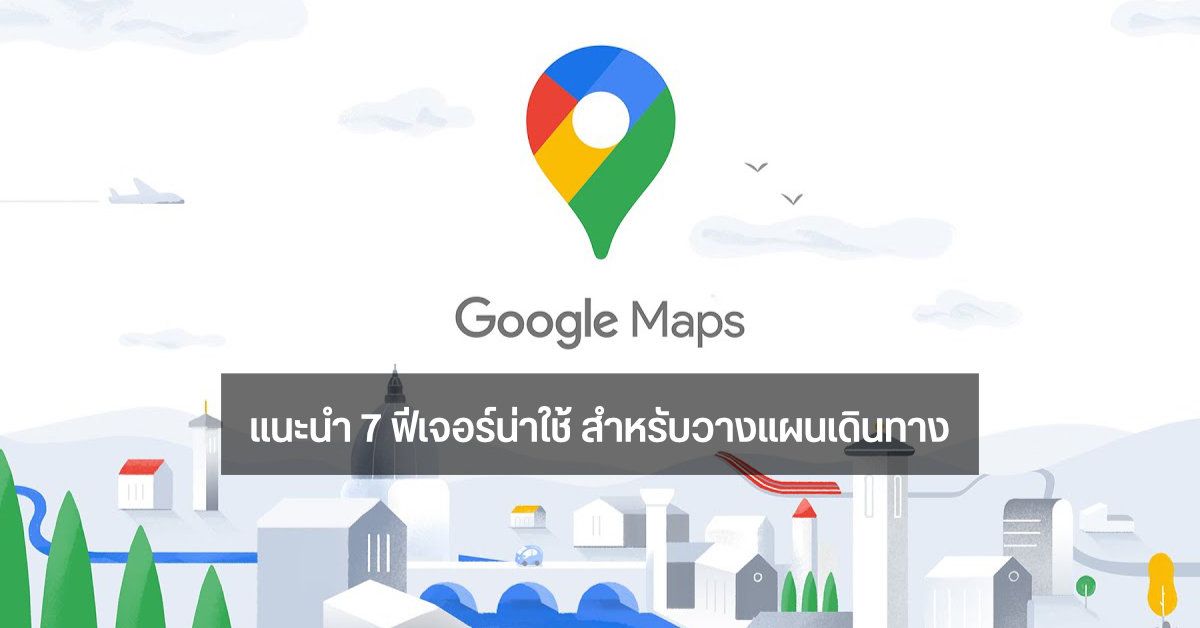
เรื่อง save จุดจอดรถนี่ ทำไมของผมมันเซฟให้เองโดยไม่ได้กดอะไรเลยครับ เหมือนแอปมันรู้ว่าเราเดินทางไปถึงสถานที่นั้นโดยรถยนต์แล้วเราเริ่มลงเดินตอนไหนครับ มันจำให้เองเลยว่าจอดรถตรงนี้นะ